|
Tonia

Cliquer sur le tag pour le visionner sous forme de script
**********
Ce tutoriel est une traduction d'une création originale de Tineke (PSP Droom) dont j'ai obtenu la permission
pour le traduire.
Vous trouverez le tutoriel original
ici.
Pour visiter son site, cliquer sur cette bannière

Thank you Tineke for given me the permission to translate your
tutorial.
Il est strictement interdit de reproduire ce tutoriel sans la
permission de l'auteur.
**********
La création de cette traduction a été réalisée avec
PSPX.
Vous aurez besoin pour faire ce tutoriel
Filtres
* FM Tile Tools
Pour télécharger ce filtre, cliquez ici
Installer le filtre dans le répertoire Plugins de votre choix
Matériel
* Tubes - Texture - Police "Dingbat"
Placer le matériel dans les répertoires de votre choix
La texture se trouve par défaut dans PSP sous le nom de
Hachure - Masse moyenne
* Script - À placer dans le même répertoire que votre tag et
votre fond.
Le script a été écrit spécialement pour ce tutoriel. Il est
la propriété de Jetty du site Molehofje.
Merci Jetty
Le tube de la femme est une création de Brigitte
du groupe d'échange Top
Design Tube
**********
** Les calques de
certains tubes sont invisibles afin
de réduire le poids du fichier Matériel.
Les rendre visible à l'ouverture du tube. **
Il
est strictement interdit d'enlever
la signature, de renommer les tubes ou de redistribuer les tubes
sans l'autorisation écrite des créateurs de ces tubes.
Merci de respecter leurs conditions d'utilisations.
**********
Télécharger le matériel ici
Attention
En cliquant sur le lien, vous
aurez une nouvelle fenêtre qui s'ouvrira.
Repérer dans la liste le fichier Matériel dont vous avez
besoin.
Cliquez dessus. Une autre fenêtre va s'ouvrir.
Dans le bas de la fenêtre, vous verrez un décompte de 10
secondes
Quand vous verrez le mot Download apparaître, cliquez dessus.
Télécharger le matériel du tutoriel.
**********
Préparation.
Ouvrir les tubes
À l'aide de la touche Shift et la lettre D de votre clavier,
faire une copie des tubes . Fermer les originaux.
Ouvrir la police et la minimiser
Palette Styles et Textures
Mettre la couleur #ffffff en Premier plan
et la couleur #ac886e en Arrière-plan
Ouvrir la fenêtre de configuration de la couleur Premier plan
Onglet Dégradé
Repérer le dégradé Premier plan-Arrière-plan
Style Linéaire - Angle à 90 - Répétitions à 1 - Inverser
décoché
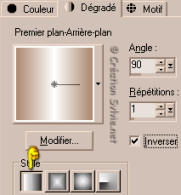
**********
Conseil
Si vous utilisez des couleurs différentes,
vous pourrez coloriser les tubes Tonia, psp-droom lijntje et
psp-droom blokje
en prenant en note les chiffres T et S de votre choix de couleur
(Réglage - Teinte et saturation - Coloriser)
**********
Sauvegardez souvent !
Vous êtes prêts ? Alors allons-y !
**********
Étape 1.
Ouvrir une nouvelle image 500 x 450 pixels, fond transparent.
Outil Pot de peinture.
Appliquer le dégradé dans la nouvelle image.
Réglage - Flou - Flou Gaussien
Rayon à 50
Étape 2.
Effets - Effets de texture - Textile
1 ~ 1 ~ 10
Couleur du tissage = Foncée
Couleur des interstices = Pâle
Remplir les interstices coché
Étape 3.
Si votre règle n'est pas affichée,
l'afficher (Affichage - Règle)
Palette Styles et Textures
Choisir une couleur foncée (#5d0002) pour le Premier plan
La couleur doit être plus foncée que celle utilisé pour le
dégradé
Étape 4.
Outil Stylo
Style de ligne = Point
Largeur à 10
Tracer une ligne comme ceci :
(Hauteur à 0 - Largeur à 100)
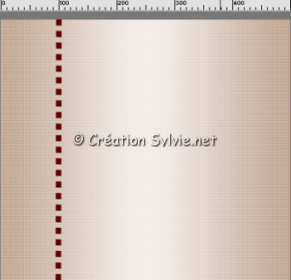
Calques - Convertir en calque raster
Calques - Dupliquer
Image - Miroir
Vous devriez avoir ceci :

Calques - Fusionner - Tous aplatir
Étape 5
Aller au tube tonia
Édition - Copier
Retourner à votre tag
Édition - Coller comme nouveau calque
Placer dans le coin supérieur gauche
(Voir Résultat final)
Calques - Dupliquer
Image - Miroir
Image - Renverser
Calques - Fusionner - Tous aplatir
Étape 6
Aller au tube psp-droom lijntje
Édition - Copier
Retourner à votre tag
Édition - Coller comme nouveau calque
Placer dans le coin inférieur gauche de votre tag
Calques - Dupliquer
Image - Renverser
Placer comme ceci :
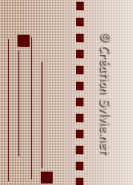
Calques - Fusionner - Tous aplatir
Étape 8.
Palette Styles et Textures
Cliquer sur les petites flèches pour inverser les couleurs
Votre couleur foncée doit se retrouver en Arrière-plan
Rendre inactive la couleur Premier plan
Étape 9.
Outil Texte
Repérer la police Marlett
Taille à 40
Mode Vectorielle
Taper la lettre d (minuscule)
Calques - Convertir en calque raster
Maintenant taper la lettre e (minuscule)
Calques - Convertir en calque raster
Placer comme ceci :

Calques - Fusionner - Fusionner le calque de dessous
Étape 10.
Calques - Dupliquer
Image - Renverser
Placer la copie comme ceci :
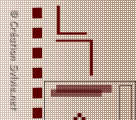
Étape 11.
Aller à nouveau au tube psp-droom lijntje
Édition - Copier
Retourner à votre tag
Édition - Coller comme nouveau calque
Placer comme ceci :

Calques - Dupliquer
Image - Renverser
Placer comme ceci :
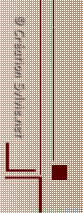
Calques - Fusionner - Tous aplatir
Votre tag devrait ressembler à ceci :
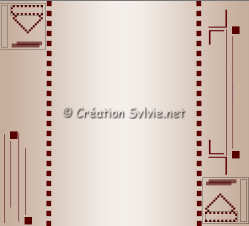
Étape 12.
Aller au tube Mtm_Vector 1_Angelina Jolie
Édition - Copier
Retourner à votre tag
Édition - Coller comme nouveau calque
Image - Miroir
Outil Déformation
Étirer votre tube vers la gauche
afin qu'il touche à la ligne

Palette des calques
Changer le mode Mélange à Luminance (héritée)
et réduire l'opacité à 30
Étape 13
Aller au tube psp-droom blokje
Édition - Copier
Retourner à votre tag
Édition - Coller comme nouveau calque
Ne pas déplacer. Il est au bon endroit
Palette des calques
Changer le mode Mélange à Recouvrement
Étape 14.
Aller à nouveau au tube Mtm_Vector 1_Angelina Jolie
Édition - Copier
Retourner à votre tag
Édition - Coller comme nouveau calque
Déplacer un peu vers la droit
afin qu'il touche à la ligne
Effets - Effets 3D - Ombre de portée
2 ~ 2 ~ 55 ~ 37.50, couleur Noire
Calques - Fusionner - Tous aplatir
Vous devriez avoir ceci :

Étape 15.
Image - Ajouter des bordures - Symétrique coché
Taille à 3 pixels = Couleur foncée
Voilà ! Votre tag est terminé.
Il ne vous reste plus qu'à le redimensionner si nécessaire
et à l'enregistrer en format JPG, compression à 25
Si vous utilisez le script de Jetty
vous aurez besoin d'une tuile de fond.
Voici comment la faire.
Étape 16.
Ouvrir une nouvelle image 100 x 100 pixels, fond
transparent
Outil Pot de peinture
Appliquer la couleur foncée (#ac886e)
dans la nouvelle image
Effets - Effets de texture - Texture
Repérer la texture Arcering standaard klont
(Par défaut dans PSP Hachure – Masse moyenne)
35 ~ 0 ~ 1 ~ 0 ~ 0 ~ 315 ~ 50 ~ 30, couleur Blanche
Effets - Modules externes - FM Tile Tolls - Blend Emboss
Configuration par défaut
Voilà ! Votre tuile est terminée.
L'enregistrer en format JPG, compression à 25.
Répéter une autre fois avec une couleur plus pâle.
**********
Note
de la traductrice.
Pour bien vous retrouverez avec le matériel de votre
script,
nommez vos tuiles du même nom que votre tag
mais ajouter fond à la fin.
Il est important pour que le script fonctionne bien, de mettre
tous les fichiers nécessaire dans le même dossier
Voici une partie du script où vous devez faire les changements
Vous retrouverez ces lignes à l'intérieur du script. Soyez
attentifs afin de les repérer.
<!--
achtergrond + achtergrond tabel -->
<img id=bkg1 src="XXXX.jpg"
style="left:-1800px; top:-1800px; position:absolute">
<!-- achtergrond 1e, 3e, en 5e rand van buitenaf gerekend
-->
<img id=bkg2 src="XXXX.jpg"
style="left:-1800px; top:-1800px; position:absolute">
Changer la première ligne en rouge par votre première tuile de
fond
Ex: tineke_tonia_tag_fond.jpg
Changer la première ligne en rouge par votre deuxième tuile de
fond
Ex: tineke_tonia_tag_fond_2.jpg
<!-- groeiend plaatje -->
<!-- breedte en hoogte invullen onder in het script bij de
gebruikersinstellingen -->
<!-- growing image -->
<!-- set width and height of the image in User Settings
section in script below -->
<img src="XXXX.jpg"
id="pic" style="width:1px;
height:1px;"></td></tr>
<tr><td align="center">
Changer la ligne en rouge par votre tag.
Ex: tineke_tonia_tag.jpg
Pour
le reste de la configuration du script, cliquer ici
J'espère que vous avez aimez faire ce tutoriel. :)

Retour
aux traductions de Tineke (PSP Droom)
Retour au menu Mes Tutoriels
Retour au menu principal

(Pour m'écrire, cliquez sur ce logo)

Tous droits réservés © 07-10-2006
|